Lo Último en IP@P
- Actualizaciones del Programa de Afiliados de TEMU: ¡Hasta MX$500,000 al mes!
- ¿Aún es rentable invertir en oro en comparación con la inversión en criptomonedas?
- ¡Netflix sigue siendo el rey! Estas son las plataformas de streaming con más usuarios en el mundo
- De la palanca a la pantalla: la evolución de las máquinas tragamonedas y el auge de los juegos online
- Estos son los mejores beneficios de la IA en el diseño de Logos: Innovación y Eficiencia
Las aplicaciones de mensajería instantánea han protagonizado un enorme boom en el ámbito de la comunicación desde el mismo instante en el que los terminales de teléfono comenzaron a contar con conexiones a internet permanentes. Unos softwares que facilitan el contacto con cualquier persona a través de textos y mensajes cortos sin tener que pagar nada en absoluto por ellos, esto ha propiciado que se hayan ganado un hueco en cada smartphone del planeta.
En el mundo, el gran e indiscutible líder es WhatsApp, (con excepciones como China) sin embargo, desde hace varios años hay una alternativa que cada vez está ganando más adeptos. Telegram lleva un buen tiempo funcionando en paralelo a la app del icono verde y su amplio abanico de funciones refuerza su posición más que como algo opcional, como principal herramienta para comunicarse con otros. Los que saben como crear una cuenta en Telegram Messenger y ya la tienen instalada, han podido sacar partido a todas sus ventajas.
Los que no, como puede ser tu caso, tienen aquí una guía perfecta para dar sus primeros pasos y crear su cuenta en este popular servicio de mensajería instantánea. Telegram nos da la posibilidad de crear chats secretos, canales informativos, gestionar varias cuentas desde un mismo teléfono, una aplicación para PC repleta de comodidades, un servicio de protección de conversaciones encriptadas.
¿Cómo registrar una cuenta en Telegram en Android o iPhone?
Si sigues los pasos que indicamos a continuación podrás comenzar a descubrir todo lo que ofrece por tu propia cuenta. Además, también te ayudaremos a resolver algunas incógnitas bastante habituales entre usuarios primerizos. Por ejemplo, ¿sabías que puedes tener hasta 3 cuentas de Telegram a utilizar desde un mismo móvil? Eso, y mucho más, queda totalmente detallado a continuación para que no te pierdas ni el más mínimo apunte.
Orientado sobre todo a su uso en dispositivos móviles, instalar Telegram y registrar una cuenta de usuario es un procedimiento bastante fácil de llevar a cabo. Aquí te dejamos todos los pasos a seguir si usas un terminal con iOS o con Android.
1 – Descarga la app de Telegram en tu terminal
Entra en la tienda de aplicaciones de tu teléfono móvil (Google Play Store en el caso de Android y App Store en el de iPhone) y, en la barra de búsqueda, escribe “Telegram“. Elige el primer resultado que aparezca por pantalla.
Ahora, en la página de información de la aplicación, pulsa en el botón verde de instalación para que se descargue y se instale automáticamente en tu teléfono. Es un proceso rápido en el que, además, no hace falta que hagas nada. Está completamente automatizado. Un consejo es que la descarga e instalación la realices preferiblemente desde una conexión Wi-Fi, para ahorrar datos y tiempo ya que será más rápida.
2 – Comienza la creación de cuenta
Una vez descargada, abre la app de Telegram. Búscala dentro de tu lista de aplicaciones instaladas y pulsa sobre su icono para que se ejecute. Cuando esté abierta, pulsa en el botón “Comenzar” para crear la cuenta con la que poder usar Telegram desde tu celular.
3 – Introduce tu número de teléfono
El primer paso de todos es introducir el número de teléfono que quieres vincular a tu cuenta de usuario. Recomendamos usar el que pertenece al terminal que estás usando, dado que se enviará un SMS con un código a introducir para verificar tu identidad. Si este mensaje llega al mismo teléfono que usas en el momento de hacer la cuenta, Telegram lo detectará y no tendrás que escribir código alguno. (*En contadas ocasiones deberás de introducir el código a mano).
Si ocurre esto último de forma automática, pasarás al siguiente punto. De lo contrario, introduce el código y pulsa en el símbolo de la parte superior derecha para seguir. En caso de no recibir el SMS, pulsa en la opción “¿No recibiste el código?” para que el servicio de Telegram contacte automáticamente y haga este trámite sin más complicaciones, volviendo a reenviar el código.
4 – Ingresa tus datos personales
Comienza la introducción de datos personales para identificar tu cuenta de usuario. En primer lugar, tienes que introducir tanto tu nombre como tu apellido. El primero es completamente obligatorio, mientras que el segundo puede ser opcional. Hecho esto, pulsa en el icono de la parte superior derecha para ir al siguiente paso.
5 – Sincronización con el teléfono
Ahora, Telegram te pregunta por el acceso a tus contactos y medios para facilitar la conexión. Acepta y concede permisos para no tener que hacerlo más adelante. Así, además, se sincronizarán todos los contactos de tu teléfono para aparecer en la lista de usuarios con los que poder hablar. Solo aparecerán aquellos contactos que tengan una cuenta de Telegram Messenger.
6 – Telegram listo para su uso!
Ya tienes Telegram listo y preparado para comenzar a chatear. Ahora puedes crear grupos, abrir chats secretos o incluso crear canales, además de cambiar tu foto de perfil para que todos tus amigos te reconozcan fácilmente. Bucea por la sección de configuración y edita tus datos, estado y otros apuntes para dar mayor personalización a tu perfil.
¿Cómo abrir una cuenta de Telegram Messenger en PC?
Si quieres usar tu computadora u ordenador de sobremesa o portatil para poder usar la aplicación de Telegram estás de enhorabuena, al igual que Whatsapp Web, esta nos ofrece la posibilidad de disponer de una versión web para chatear mientras usamos nuestro ordenador, veamos como poder registrar nuestra cuenta vía PC.
1 – Entra en la web de Telegram
Más en Aplicaciones
- ¿Cómo poner y activar los subtítulos en Skype desde cualquiera de tus dispositivos? Guía paso a paso
- Limpiador de móvil: ¿Qué es, para qué sirve y cuáles son las mejores apps? Lista 2024
- ¿Cómo transmitir clases virtuales en Skype con Skype in the Classroom? Guía paso a paso
- ¿Cómo puedo utilizar la API empresarial de WhatsApp Business y qué usos y ventajas le puedo sacar? Guía paso a paso
- ¿Cómo unirse a grupos de Whatsapp Messenger? Guía paso a paso
SÍGUENOS EN 👉 YOUTUBE TV
El punto de partida es bien simple. Abre tu navegador de internet y, en la barra de direcciones de la parte superior, introduce la siguiente URL para comenzar: https://web.telegram.org. Así, accederás al portal oficial de este popular servicio para comenzar a usarlo en tu equipo.
2 – Introduce los primeros datos
En la ventana de registro que aparece nada más acceder a la web de Telegram, se te pide introducir el país en el que te encuentras (normalmente detectado automáticamente) y un número de teléfono precedido de un código de prefijo referente a tu país.
Rellena todos los campos debidamente y procura que el número sea el de tu terminal personal, ya que así garantizarás que se vincule a un dispositivo propio y puedas protegerte de posibles casos de suplantación de identidad.
Hecho todo esto, pulsa en “Siguiente”. A continuación, te preguntarán si el número introducido es correcto. Si lo es, pulsa en “Ok” y, si no, cancela y vuelve a escribirlo.
3 – Validación de cuenta
Telegram contactará con el smartphone indicado previamente para confirmar la validez y existencia del teléfono. Es algo totalmente automatizado y que no requiere de actividad ninguna por tu parte.
*Nota: En caso de contar con la app instalada en tu celular o smartphone, recibirás un mensaje del equipo en ella con el código que debes introducir en este apartado.
4 – Introducción de datos personales
De forma similar al procedimiento en terminales móviles. Ahora es el momento de rellenar los campos con tu nombre y tu primer apellido (este último opcional). Hazlo y pulsa en el botón para seguir.
5 – Registro completado!
Ya has terminado el proceso. Ahora puedes empezar a usar Telegram a través de tu navegador web o incluso, si lo prefieres, descargar la aplicación Telegram Desktop para tenerlo como un software de mensajería instantánea en tu PC.
Recomendamos sobre todo esta última opción, ya que no requiere de ningún navegador y permite el acceso directo con tan solo hacer doble clic sobre el icono que aparece en tu escritorio tras la instalación.
¿Se puede crear una cuenta de Telegram sin número de teléfono?
Crear una cuenta en Telegram sin número de teléfono es imposible. El servicio de mensajería requiere que se vincule cada nuevo usuario a un número para facilitar las labores de identificación y la conexión con otros usuarios a través de su sistema de contactos.
Es cierto que, para aquellos que no quieran que su número sea público, hay una opción que permite ocultarlo y mostrar solo un nombre de usuario o un mote en conversaciones e incluso el perfil. No es algo difícil de activar y ofrece una mayor privacidad a quienes la deseen, para ello solo tendrás que compartir con los usuarios que no quieras desvelar tu número de teléfono la dirección siguiente: https://telegram.me/alias (Siendo “alias” tu nick o sobrenombre que pusiste al editar tu cuenta en Telegram).
¿Es posible registrar dos cuentas de Telegram en el mismo celular?
Hasta hace relativamente poco no había una forma totalmente oficial de usar varias cuentas y registrarlas en Telegram a través de un mismo teléfono. Sin embargo, desde diciembre de 2017, y a través de una actualización, sí es posible. Para hacerlo, tienes que abrir la app en tu teléfono móvil y, una vez dentro de ella, pulsar en el icono de la parte superior izquierda para abrir el menú de opciones.
Una vez en él, donde aparecen tu nombre y tu número de teléfono puedes ver una flecha a la derecha. Pulsa sobre ella y, en el submenú que se despliega, acceder en la opción “Añadir cuenta”. Ahora, puedes introducir otro número de teléfono y proceder con el registro como hemos explicado en el tutorial previo. Una forma fácil y sencilla con la que puedes tener un total de 3 cuentas de Telegram en un mismo terminal sin necesidad de recurrir a soluciones de terceros.


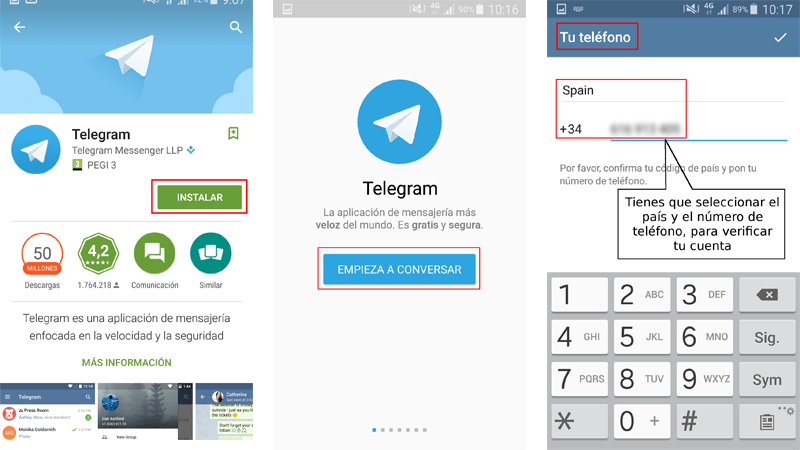
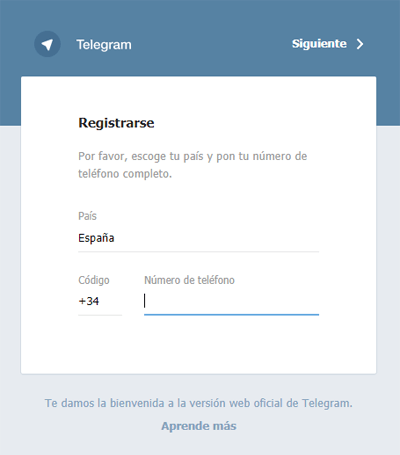




















gracias
ok me agrada esta pagina ahora me pueden crear una cuenta en telegram
al tener otra cuenta en el celular , es posible usar esa otra cuenta en otro smartphone ?
siempre que completo el registro me dice que en breve me enviaran un correo, y ese correo no llega nunca!!
Desinstalé Telegram y ahora no puedo reinstalar d ninguna manera
Instalé telegram pero no me deja registrarme y me interesa la aplicación.Por favor me podrían ayudar gracias
Apenas estoy iniciando hoy en este sitio me parece excelente…!
instale telegran pero no me deja registrarme y me interesa la aplicacion.por favor me podria ayudar
Se me cerraron las sesiones de telegram y ahora no tengo forma de entrar porque me pide un código que llega a la misma cuenta. Intento me envie via msm pero dice internal server error. Alguna forma de resolverlo por favor?
POR ERROR DESINSTALÉ TELEGRAM Y TRATO DE RESTITUIRLO Y NO ME LO PERMITE DE NINGUNA FORMA. ¿ EXISTE ALGUNA FORMA DE RECUPERARLO?
No puedo ingresaeñr el número de teléfono, como hago?